新苹果手机怎么登录Apple ID?旧数据会丢失吗?
新苹果手机怎么登陆是许多用户在首次使用或更换设备时需要了解的关键操作,涉及Apple ID、iCloud、应用商店等多个核心环节,正确的登录流程不仅能确保设备功能的正常使用,还能保障个人数据和隐私的安全,以下将从准备工作、Apple ID登录、iCloud设置、应用商店登录、多设备协同及常见问题解决等方面,详细说明新苹果手机的登录步骤和注意事项。
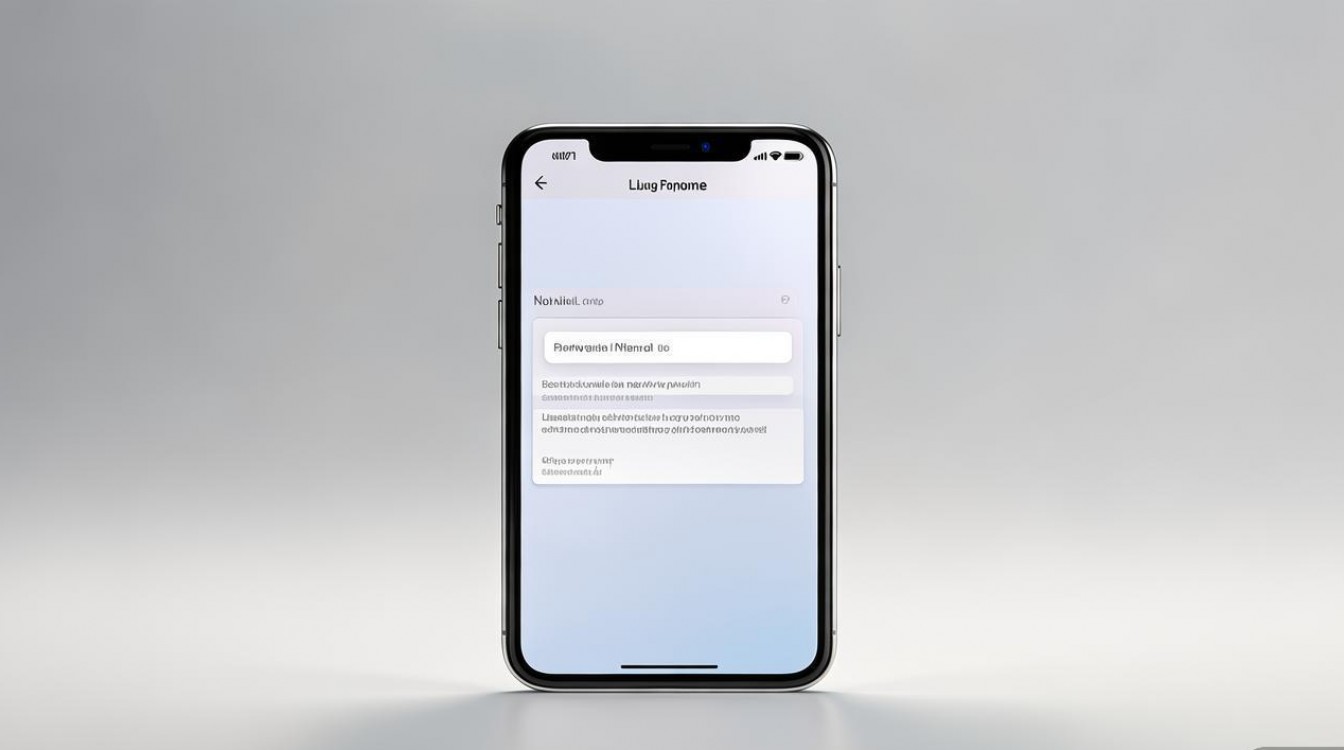
在开始登录前,需做好充分准备,确保网络环境稳定,建议连接Wi-Fi,避免因网络不稳定导致登录失败或数据同步异常,确认已注册Apple ID,若没有,需通过苹果官网或iPhone的“设置”中的“登录iPhone”选项创建,创建时需使用常用邮箱,并设置强密码及安全验证问题,以便后续找回账户,准备好身份证、银行卡等实名认证信息,部分功能可能需要完成实名认证才能正常使用,检查设备系统是否为最新版本,可通过“设置-通用-软件更新”进行升级,确保系统兼容性和功能完整性。
Apple ID是苹果生态的核心,登录Apple ID是使用新iPhone的基础步骤,开机后,按照屏幕提示选择语言、地区,连接Wi-Fi后,进入“设置”界面,点击顶部“登录iPhone”选项,输入Apple ID和密码,若开启双重认证,需在信任的设备上输入验证码或通过短信/邮件获取验证码完成登录,登录成功后,可在“设置-[你的姓名]”中查看账户信息,包括姓名、邮箱、设备列表等,若忘记密码,点击“忘记Apple ID或密码”,通过注册邮箱、手机号或安全问题找回,或通过iCloud官网(icloud.com)的“查找我的iPhone”功能重置密码,登录Apple ID后,用户可访问App Store、iCloud、Apple Music等服务,同时享受iCloud云同步、查找设备等跨设备功能。
iCloud的登录与设置能有效管理个人数据,实现照片、通讯录、备忘录等内容的云端同步,在登录Apple ID后,进入“设置-[你的姓名]-iCloud”,即可查看iCloud各项服务的开关状态,首次登录需选择存储空间,默认提供5GB免费空间,若空间不足,可升级至付费套餐,根据需求开启“照片”“通讯录”“备忘录”“邮件”等同步选项,开启后,设备中的数据将自动上传至iCloud,并在其他登录同一Apple ID的设备间同步,开启“照片”后,拍摄的照片会自动上传iCloud照片图库,在Mac、iPad或网页端均可查看,iCloud还提供“查找iPhone”功能,可在设备丢失时定位、锁定或擦除数据,保障安全,若需管理iCloud存储,可点击“管理账户存储”,查看各应用占用空间,并删除不需要的数据或购买更多存储空间。
应用商店(App Store)的登录是下载和使用第三方应用的前提,登录Apple ID后,打开App Store,点击右上角头像,即可查看当前登录账户,若需切换账户,点击“退出登录”,然后重新输入目标Apple ID信息,在App Store中搜索或浏览应用,点击“获取”或“云朵图标”下载,免费应用需输入Apple ID密码或通过面容ID/触控ID确认,付费应用则需完成支付操作,为确保账户安全,建议开启“双重认证”,并在“设置-[你的姓名]-密码与安全性”中设置“App Store与iCloud购买项目”的验证方式,如需密码验证或面容ID/触控ID确认,避免非授权购买,若无法下载应用,可检查Apple ID地区是否与当前设备地区一致,或在“设置-[你的姓名]-iTunes与App Store”中检查登录状态和支付方式是否正确。
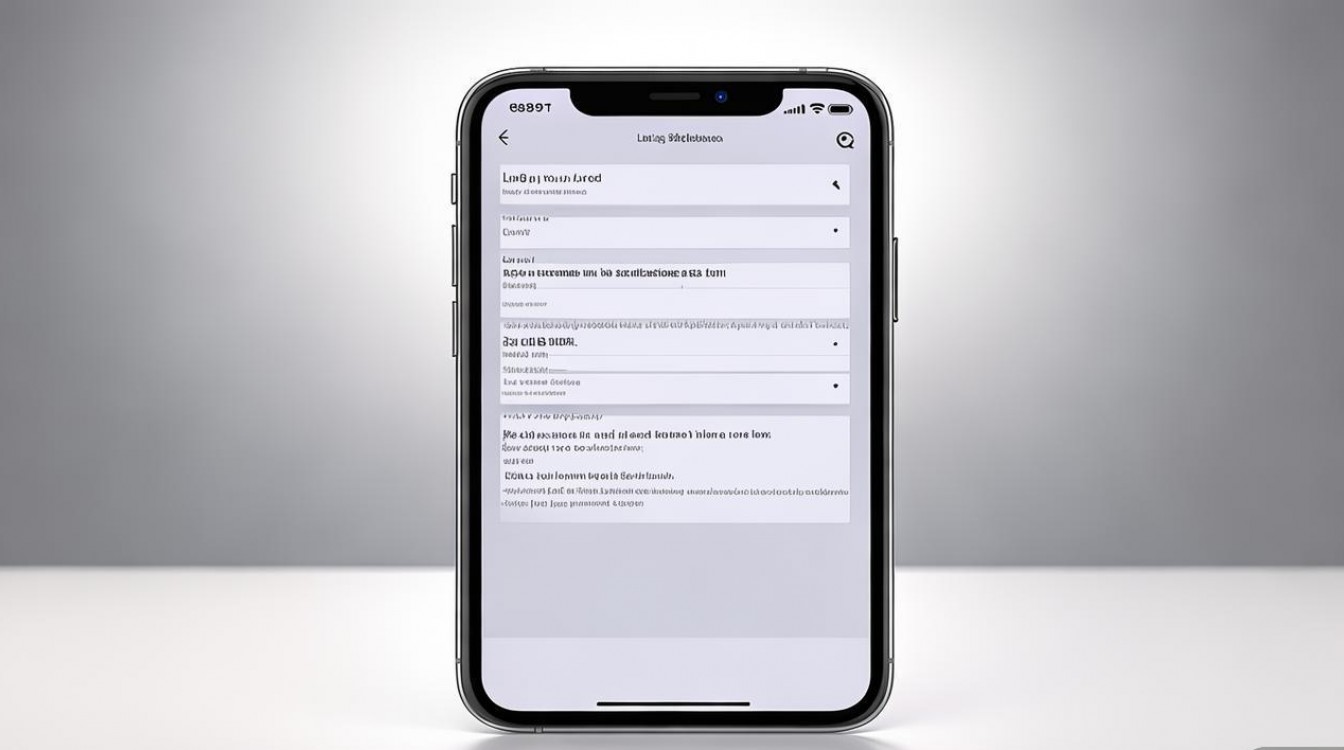
新iPhone登录后,可通过“接力”“通用剪贴板”“隔空投送”等功能实现与其他苹果设备的协同使用,在“设置-通用-隔空投送”中,可选择“联系人仅可发送”或“对所有人开放”,方便接收其他设备传输的文件,在“设置-通用-隔空播放与接力”中,开启“接力”功能,可在iPhone上编写未完成的邮件或备忘录,然后在Mac或iPad上继续编辑;“通用剪贴板”则支持在iPhone复制内容后,在其他苹果设备直接粘贴,这些功能需确保所有设备登录同一Apple ID,并开启蓝牙和Wi-Fi,且设备间距离较近,通过“设置-[你的姓名]-设备”可查看与当前Apple ID关联的所有设备,包括已登录的iPhone、iPad、Mac等,若某设备不再使用,可在此处将其从账户中移除,避免安全风险。
在登录过程中,用户可能会遇到一些常见问题,提示“Apple ID被锁定”,通常是由于多次输错密码或账户安全异常,可通过iCloud官网的“账户恢复”流程或联系苹果客服解决;若无法接收验证码,检查手机短信拦截列表或更换验证方式(如通过可信电话接收);iCloud照片同步失败,可尝试在“设置-照片”中关闭“iCloud照片”再重新开启,或检查网络连接及iCloud存储空间是否充足,为保护账户安全,建议定期更新Apple ID密码,避免在公共网络下登录敏感账户,并开启“登录提醒”功能,当有新设备登录时及时收到通知。
相关问答FAQs:
-
问:新iPhone登录Apple ID时提示“此Apple ID已用于iCloud”,怎么办?
答:该提示表明当前Apple ID已用于其他设备的iCloud登录,若为个人设备,可忽略提示继续使用;若为他人设备,需确认是否需要共用Apple ID,建议独立注册Apple ID以保障数据安全,若需继续使用当前Apple ID,可在“设置-[你的姓名]-iCloud”中关闭“查找iPhone”(可能需要输入原设备密码),然后重新登录。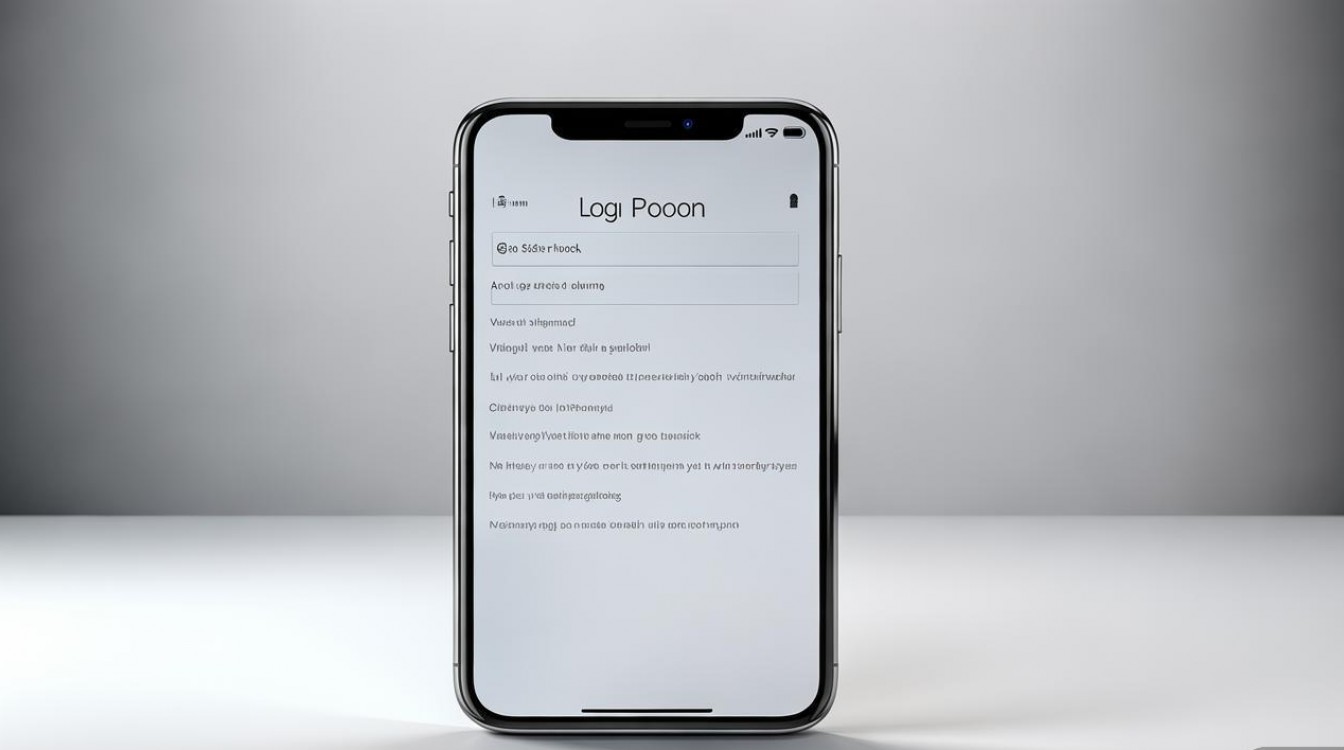
-
问:登录iCloud后,照片无法同步到其他设备,如何解决?
答:首先检查所有设备是否登录同一Apple ID,并开启“设置-照片”中的“iCloud照片”选项;其次确认网络连接稳定,可切换Wi-Fi或蜂窝数据;然后检查iCloud存储空间是否充足,若空间不足,需删除不需要的数据或升级存储套餐;最后尝试重启设备,或在“设置-通用-传输或还原iPhone”中选择“还原所有设置”(不会删除数据),重新同步照片。
版权声明:本文由环云手机汇 - 聚焦全球新机与行业动态!发布,如需转载请注明出处。


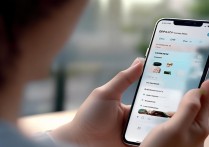

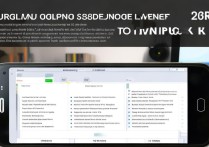

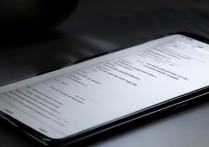





 冀ICP备2021017634号-5
冀ICP备2021017634号-5
 冀公网安备13062802000102号
冀公网安备13062802000102号